از طریق منوی جستجو مطلب مورد نظر خود در وبلاگ را به سرعت پیدا کنید
روش نصب Budgie Desktop روی اوبونتو
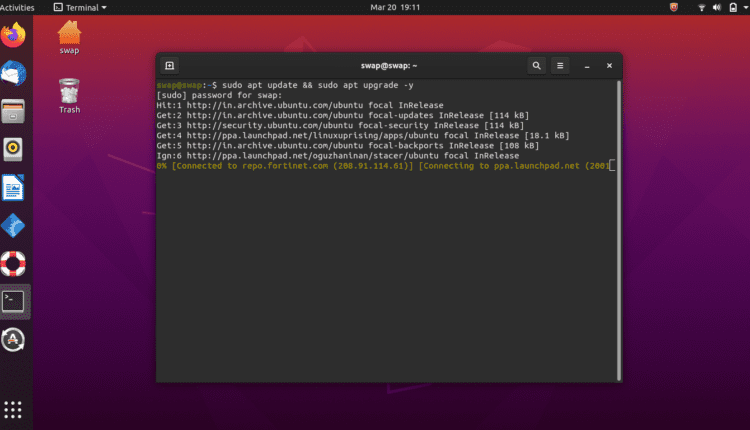
سرفصلهای مطلب
دسکتاپ Budgie یک محیط دسکتاپ با ظاهر زیبا است که توسط پروژه Solus توسعه یافته است. مبتنی است روی گنوم، که تجربه دسکتاپ زیبایی را به کاربر نهایی می دهد. با استفاده از منابع سیستم کمتر، حداکثر بهره وری را ارائه می دهد. رابط کاربری آن کاملاً مدرن به نظر می رسد و استفاده از آن بسیار آسان است.
همه از دیدن یک رابط کاربری و چیدمان دسکتاپ روزانه خسته می شوند روی هر سیستم عامل کاربرانی مثل من می خواهند هر از چند گاهی حسی متفاوت و با طراوت داشته باشند و به پنجره دسکتاپ من نگاه کنند.
محیط دسکتاپ Budgie تقریباً برای همه توزیعهای لینوکس برای نصب و استفاده در دسترس است. به خصوص اگر از Mac OS X به لینوکس مهاجرت می کنید، باید Budgie Desktop را نصب کنید زیرا آخرین نسخه آن برای اوبونتو با عملکرد Hot corners درست مانند روی OS X.
بنابراین، امروز قصد دارم همه شما را برای نصب دسکتاپ Budgie راهنمایی کنم روی اوبونتو از همین مراحل می توان برای نصب Budgie استفاده کرد روی سایر توزیع های لینوکس
سیستم مورد نیاز
قبل از شروع مراحل نصب، باید تأیید کنید که آیا رایانه شما حداقل سیستم مورد نیاز را برای نصب دسکتاپ Budgie برآورده می کند که به شرح زیر است:
- رم: 4 گیگابایت یا بیشتر
- پردازنده: پردازنده 64 بیتی اینتل یا AMD
- رایانه های شخصی UEFI در حالت CSM بوت می شوند.
- مک های مدرن اپل مبتنی بر اینتل
خب حالا بیایید مراحل را یکی یکی شروع کنیم.
1. دستور Apt Update را اجرا کنید
تازه کردن کش مخزن و نصب آخرین نسخه بسته های موجود برای سیستم قبل از نصب هر برنامه یا ابزاری در اوبونتو بسیار مهم است. بنابراین، دستور زیر را در ترمینال اجرا کنید.

2. دستور نصب Budgie Desktop را صادر کنید روی اوبونتو
اکنون که با موفقیت بستهها را بهروزرسانی کردهایم، میخواهیم بالاخره Budgie را نصب کنیم روی اوبونتو از آنجایی که Budgie در حال حاضر برای واکشی از یک مخزن پایه اوبونتو در دسترس است، برای دریافت بسته های Budgie نیازی به افزودن مخزن شخص ثالث نیست.
بنابراین، اکنون دستور زیر را در قسمت اجرا کنید terminal.

3. Default Display Manager را انتخاب کنید
پنجره زیر ظاهر می شود که از شما می خواهد مدیر پیش فرض را انتخاب کنید. فقط باید LightDm را انتخاب کنید و کلید ENTER را بزنید روی صفحه کلید. LightDM یک مدیر نمایش پیش فرض برای دسکتاپ Budgie در solus است.

4. از سیستم خارج شوید
اکنون که نصب است process تمام شد، به دکمه پاور در گوشه سمت راست بالای دسکتاپ بروید و کلیک کنید روی خروج. این شما را به صفحه قفل می برد.
5. به Budgie Desktop بروید
در صفحه ورود به سیستم، یک نماد Gear را در گوشه سمت راست پایین دسکتاپ مشاهده خواهید کرد. کلیک روی آن نماد و یک پاپ آپ ظاهر می شود، فقط Budgie desktop را از لیست انتخاب کنید.
لازم نیست هر بار که در اوبونتو بوت می شوید این کار را انجام دهید، به جز زمانی که می خواهید رابط کاربری دسکتاپ خود را تغییر دهید.
اکنون فقط رمز عبور خود را وارد کنید تا وارد محیط دسکتاپ اوبونتو Budgie شوید.
6. به رابط دسکتاپ Budgie خوش آمدید
پس از ورود به سیستم، ظاهر تازه و هیجان انگیزی به دسکتاپ قدیمی اوبونتو و همچنین یک صفحه قفل جدید خواهید دید.

در پایین، منوی doc را مشاهده خواهید کرد که شبیه داک منوی سیستم عامل مک است.
حذف یا حذف کنید
اگر می خواهید در آینده دسکتاپ Budgie را از اوبونتو حذف یا حذف کنید، می توانید دستور زیر را در ترمینال اجرا کنید. قبل از حذف دسکتاپ Budgie، مطمئن شوید که با بازگشت به صفحه ورود به سیستم به اوبونتو پیش فرض برگردید.
بنابراین، به این صورت می توانید دسکتاپ Budgie را نصب کنید روی اوبونتو نصب Budgie روی همانطور که در بالا دیدید اوبونتو بسیار آسان است، ما دسکتاپ Budgie را نصب کرده ایم روی اوبونتو تنها در چند مرحله در اینجا من از Ubuntu 20.10 LTS برای نصب دسکتاپ Budgie استفاده کرده ام.
لطفا در صورت وجود مشکل در متن یا مفهوم نبودن توضیحات، از طریق دکمه گزارش نوشتار یا درج نظر روی این مطلب ما را از جزییات مشکل مشاهده شده مطلع کنید تا به آن رسیدگی کنیم
زمان انتشار: 1402-12-31 23:51:03



